如何在Excel中将文本单元格合并为一个单元格?
当我们有两个在Excel表格中需要合并的不同列时,你不必创建一个新列并重新输入所有数据。在本教程中,我们将为您展示两种不同的方法来将文本单元格合并为一个单元格。您可以使用&符号或CONCAT函数来实现此目的。
我们将以一个简单的示例来演示如何操作。我们将采用两列,其中包含一组人的“名字”和“姓氏”。然后,我们将创建一个新列来显示这些人的全名。实质上,我们将组合前两列的文本以创建第三列。
使用&符号将文本单元格相加
&符号通常用于组合两个或多个对象或列。
步骤1
创建一个Excel表格,并在两列下插入数据(名字和姓氏),如下所示 –
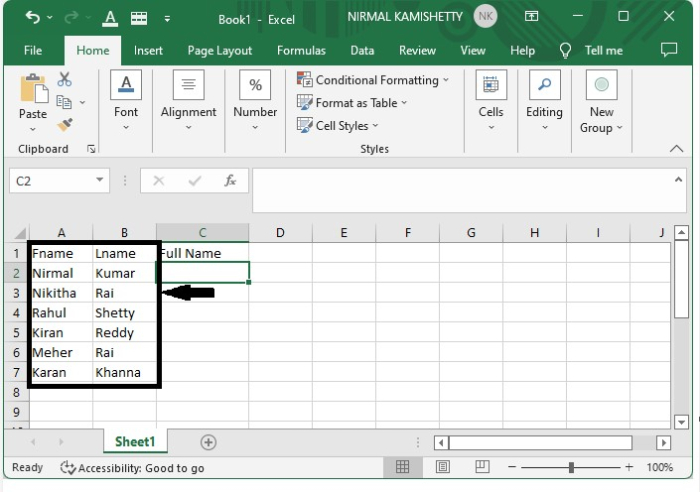
步骤2
在单元格中点击要显示结果的文本单元格后,在公式框中输入 (=第一个文本框地址&“ ”&第二个文本框地址) 。
在我们的情况下,在单元格C2中点击文本单元格后,公式框中的内容将是 (=A2&” “&B2) 。
按“输入”按钮以获得第一个结果。
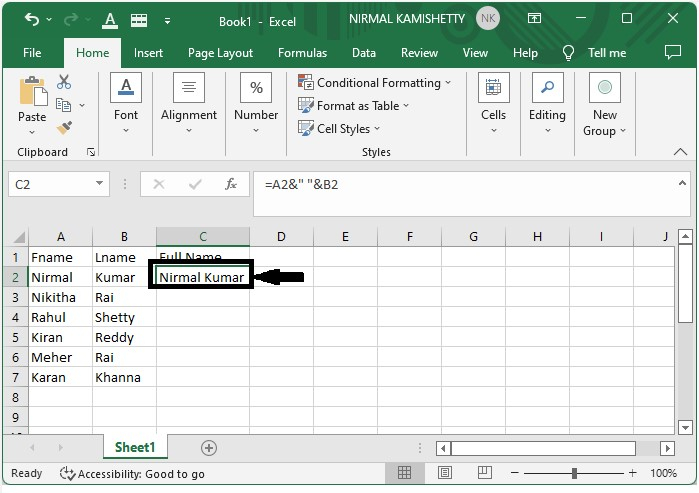
步骤3
在得到第一个结果后,我们只需从第一个结果所在的单元格的右下角拖动即可获得所有其他结果。最终输出将显示在下面的截屏中。
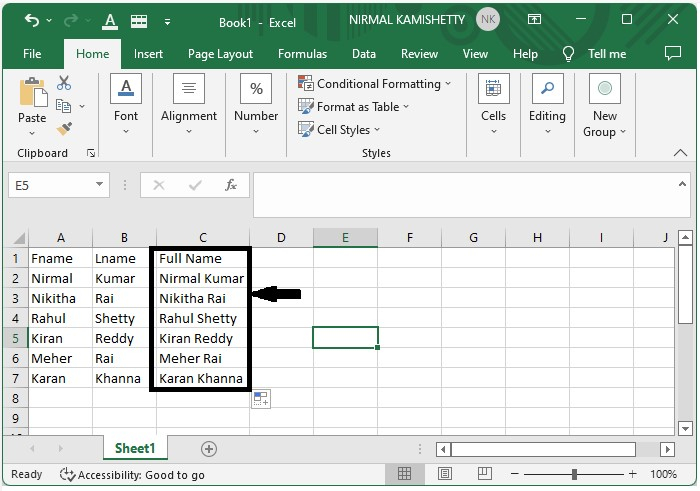
使用CONCAT函数将文本单元格相加
我们还可以使用CONCAT函数来代替使用&符号。让我们看看如何实现。
步骤1
让我们使用同一个Excel表格,其中有两列显示了一组人的名字和姓氏。
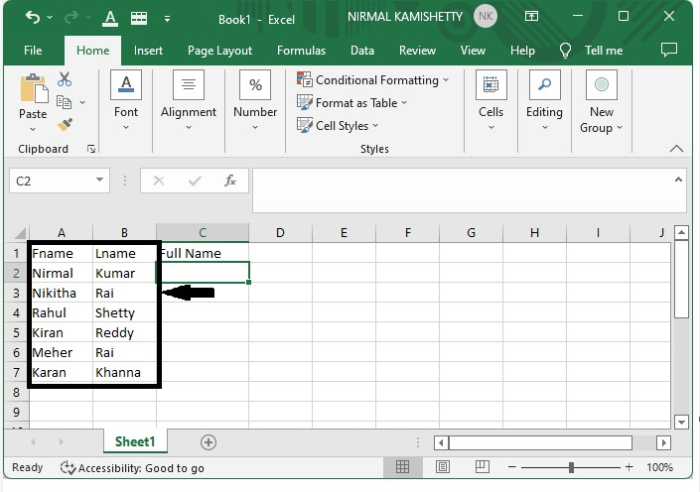
步骤2
在单元格中点击要显示结果的文本单元格后,在公式框中输入 “=CONCAT(第一个数据的地址,第二个数据的地址)” 。
在我们的情况下,公式是 “=CONCAT(A2,B2)” 。 按“输入”按钮以获得第一个结果,如下所示。
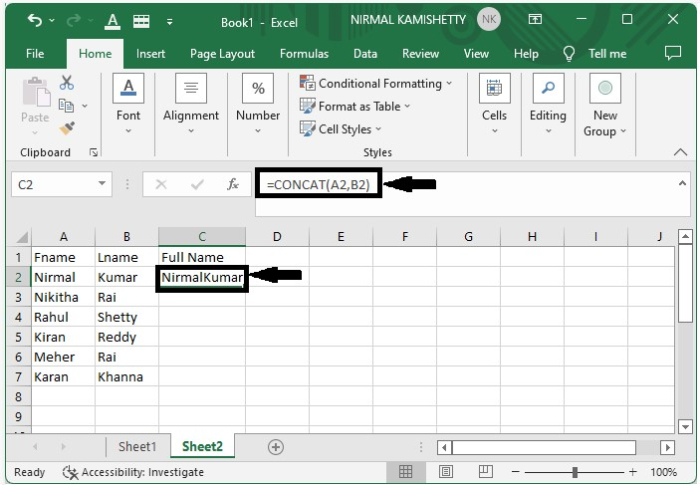
步骤3
要获得最终结果,请从第一个结果所在单元格的右下角拖动。
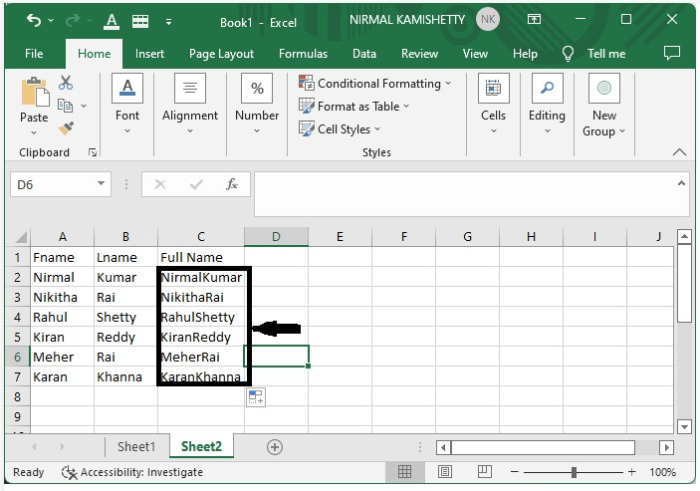
结论
在本教程中,我们使用一个简单的示例演示了如何使用两种不同的方法将文本单元格合并为一个单元格。
 极客教程
极客教程